Introduction
Getting Things Done, viết tắt là GTD, là một hệ thống quản lý công việc phổ biến được tạo ra bởi nhà tư vấn năng suất David Allen. Phương pháp này dựa trên một sự thật đơn giản: Càng có nhiều thông tin nảy ra trong đầu bạn, thì càng khó quyết định điều gì cần chú ý. Kết quả là, bạn dành nhiều thời gian hơn để suy nghĩ về các nhiệm vụ của mình hơn là thực sự thực hiện chúng. Khi thông tin chồng chất trong đầu bạn, nó sẽ dẫn đến căng thẳng, choáng ngợp và không chắc chắn.
Allen quan sát thấy rằng bộ não của chúng ta xử lý thông tin tốt hơn nhiều so với việc lưu trữ nó ("đầu của bạn là một văn phòng tồi tàn"). Phương pháp GTD của ông đưa ra cách đổ tất cả sự lộn xộn trong tinh thần của bạn vào một hệ thống bên ngoài và sau đó sắp xếp nó để bạn có thể tập trung vào những thứ phù hợp vào đúng thời điểm. Khi quy trình làm việc GTD của bạn được thiết lập phù hợp, bạn sẽ có thể tự tin trả lời "tôi nên làm gì?" tại bất kỳ thời điểm nào mà không phải lo lắng rằng bạn có thể quên một việc quan trọng mà bạn cần làm sau này.
Thử GTD nếu bạn...
Cảm thấy choáng ngợp bởi số lượng thứ bạn cần theo dõi
Lo lắng về việc quên các chi tiết nhỏ
Làm rất nhiều chức danh trong công việc và cuộc sống của bạn
Bắt đầu rất nhiều dự án nhưng gặp khó khăn khi hoàn thành chúng
Chưa từng thử GTD trước đây (mọi người nên thử GTD ít nhất một lần trong đời)
Hướng dẫn này sẽ giới thiệu cho bạn các nguyên tắc và quy trình làm việc của GTD, và những gì chúng tôi nghĩ là cách trực quan nhất để thực hiện chúng. Chúng tôi sẽ tập trung vào cách GTD với Todoist, nhưng các nguyên tắc tương tự sẽ áp dụng cho dù bạn sử dụng ứng dụng nào. Chìa khóa của GTD không phải là những công cụ cụ thể mà bạn chọn mà là những thói quen bạn sử dụng hàng ngày để suy nghĩ và sắp xếp thứ tự ưu tiên cho công việc của mình.
Recommended reading
If you're completely new to GTD, we highly recommend reading Allen's bestselling book, Getting Things Done, and, if you’re a Todoist user, buying the official GTD Todoist Setup Guide for a more complete overview of setting up your GTD system with Todoist.
GTD là gì? Tổng quan ngắn gọn

Phương pháp GTD bao gồm năm phương pháp thực hành đơn giản để hệ thống hóa sự lộn xộn trong bộ não của bạn và hoàn thành công việc:
- Capture Everything: Ghi lại bất cứ thứ gì lướt qua tâm trí bạn. Không có gì là quá lớn hay nhỏ! Những mục này đi thẳng vào hộp thư đến của bạn.
- Clarify: Xử lý những gì bạn đã ghi được thành [các bước hành động rõ ràng và cụ thể] (https://gettingthingsdone.com/2017/02/ep Chap-27-gtd-keys-to-clarifying/). Quyết định xem nó là một dự án, hành động tiếp theo hay tham chiếu.
- Organize: Đặt mọi thứ vào đúng vị trí. Thêm ngày vào lịch của bạn, ủy quyền dự án cho người khác, gửi đi tài liệu tham khảo và sắp xếp công việc của bạn.
- Review: Thường xuyên xem qua, cập nhật và sửa đổi danh sách của bạn.
- Engage: Bắt tay vào việc quan trọng.
Mặc dù GTD yêu cầu đầu tư trước về thời gian và công sức để thiết lập, bạn sẽ được đền đáp khi sử dụng thường xuyên nhất quán. Bạn sẽ không còn lo lắng về việc quên thời hạn hoặc bỏ lỡ một nhiệm vụ quan trọng. Thay vào đó, bạn sẽ có thể phản hồi thông tin đến một cách bình tĩnh và tự tin ưu tiên thời gian của mình.
Some very specific but seemingly mundane behaviors, when applied, produce the capacity to exist in a kind of sophisticated spontaneity, which, in my experience, is a key element to a successful life.
— David Allen
Mặc dù cơ sở của GTD là năm bước đơn giản này, nhưng chúng không phải lúc nào cũng dễ thực hiện. GTD không yêu cầu một công cụ, ứng dụng hoặc sản phẩm cụ thể. Allen thậm chí không tạo ra trường hợp cho các hệ thống kỹ thuật số qua analog. Thay vào đó, chìa khóa của bất kỳ hệ thống năng suất lâu dài nào là giữ cho nó càng đơn giản càng tốt và sử dụng nó thường xuyên nhất có thể. Công cụ của bạn phải đủ linh hoạt để xử lý các dự án phức tạp nhất của bạn nhưng cũng đủ đơn giản để duy trì khi bạn sắp hết năng lượng.
Phần còn lại của bài viết này sẽ đề cập đến các chi tiết cụ thể của từng trong số năm thực hành GTD ở trên và hướng dẫn bạn cách triển khai chúng với Todoist. Tuy nhiên, một lần nữa, các nguyên tắc tương tự sẽ được áp dụng cho dù bạn sử dụng công cụ nào.
Thu thập
Để GTD hoạt động, bạn phải ngừng lưu trữ thông tin trong não. Bất cứ điều gì bạn nghĩ đến - việc cần làm, sự kiện, ý tưởng, đề xuất sách, v.v. - phải được ghi lại và lưu trữ ngay lập tức trong inbox. Trong GTD, một inbox, có thể là vật lý hoặc kỹ thuật số, là một bản trình bày trực quan của tất cả các đầu vào mà bạn cần phải xử lý bằng cách nào đó hàng ngày.
Inbox của bạn chỉ được sử dụng để thu thập những suy nghĩ hỗn độn của bạn nhằm giải tỏa chúng khỏi tâm trí của bạn. Đây không phải là nơi hoặc thời gian để lo lắng về tổ chức.
Trong Todoist, inbox của bạn sẽ hoạt động như một nơi mặc định để chứa tất cả các thông tin đầu vào của bạn cho đến khi bạn có cơ hội sắp xếp chúng. Để thêm task mới vào Hộp thư đến của bạn trong ứng dụng web hoặc máy tính để bàn, hãy nhấp vào dấu cộng ở góc bên phải hoặc chỉ cần nhấn “q”. Tác vụ sẽ được thêm vào Hộp thư đến theo mặc định trừ khi bạn chỉ định một project.
Thực hiện quét tâm trí ban đầu
Nếu bạn mới bắt đầu với GTD, hãy tìm hiểu kỹ tất cả các "open loops" mà bạn có thể nghĩ đến - bất kỳ điều gì bạn có thể cần thực hiện trong tương lai. Thêm chúng làm task vào Hộp thư đến Todoist của bạn ngay bây giờ. Tham khảo [trigger list] GTD (https://gettingthingsdone.com/free-articles/attachment/mind_sweep_trigger_list/) để giúp bạn nhớ lại những cam kết mà bạn có thể đã quên.
Nắm bắt các task mới ngay lập tức
Một trong những nguyên lý cốt lõi của GTD là đưa các task ra khỏi đầu bạn và đưa vào hệ thống bên ngoài của bạn ngay khi chúng đến với bạn. Todoist đồng bộ hóa trên các nền tảng - máy tính, điện thoại, trình duyệt web, ứng dụng email, đồng hồ thông minh hoặc trợ lý nhà thông minh - vì vậy bạn có thể nhập công việc mọi lúc, mọi nơi.
Bất cứ khi nào bạn nghĩ đến một task mới, hãy tạo thói quen ngay lập tức thêm nó vào Hộp thư đến của bạn và lo lắng về việc sắp xếp nó sau này. Để nắm bắt các tác vụ nhanh nhất có thể mọi lúc mọi nơi, chúng tôi khuyên bạn nên cài đặt Todoist hoặc ứng dụng bạn chọn:
Như là 1 ứng dụng trên máy tính của bạn
Như là 1 ứng dụng trên điện thoạt của bạn
Là phần mở rộng cho trình duyệt mà bạn sử dụng (để thêm trang web như là 1 task)
As a plugin for the email client you use (for adding emails as tasks)
Là một plugin cho ứng dụng email mà bạn sử dụng (để thêm email như là 1 task)
Browse and download the Todoist apps
Hợp nhất inboxes của bạn
Bạn có thể sử dụng Todoist để hợp nhất inboxes của bạn - từ email bạn cần theo dõi, thư bạn cần thực hiện, đến các bài báo để đọc, đến các tài liệu tham khảo mà bạn lưu lại sau này. Bạn càng phải kiểm tra càng ít inboxes trong "open loops" thì hệ thống của bạn càng dễ quản lý.
Gửi các mục tới Todoist từ email của bạn hoặc công cụ nhắn tin nhóm:
- Use Todoist's plugins for Gmail and Outlook to quickly add emails as tasks
- Forward emails directly to your Todoist inbox using your project forwarding address.
- Turn messages into tasks from your team messaging tools like Twist or Slack.

Capture reading & reference material:
- Take photos of business cards or event reminders and attach them to the relevant task’s comments.
- Attach files from Dropbox, Google Drive, or your computer to any task to read or work on later.
- Connect a reading app like Pocket with Todoist via our IFTTT integration and have a Todoist task automatically created every time you add an article to Pocket.
- Download Todoist for Chrome, Safari, or Firefox to save any url to access later.
- Use the Todoist share extensions on Android or iOS to share pages from mobile apps as tasks.
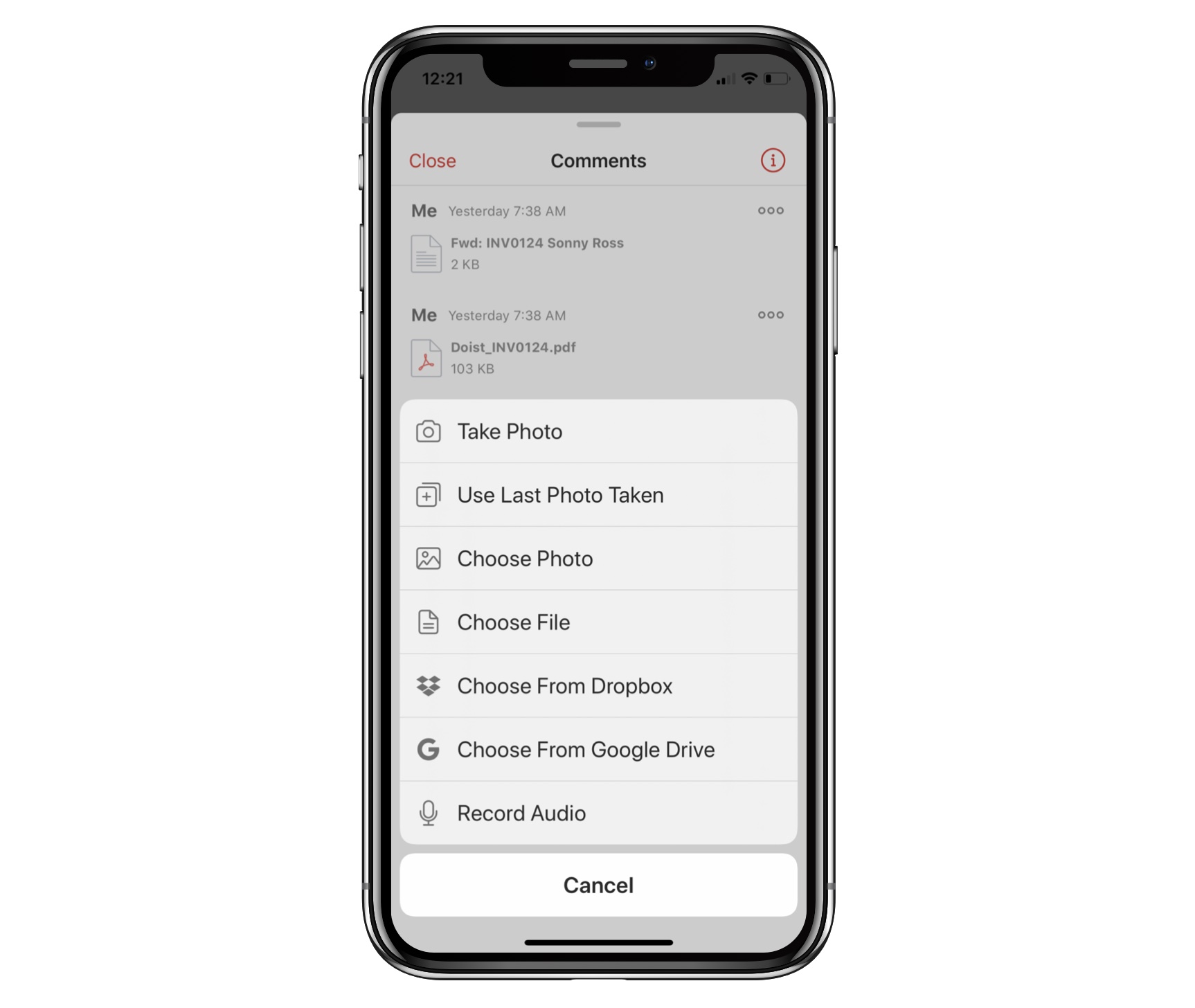
Đính kèm các tài liệu tham khảo - ảnh, tài liệu, liên kết, ghi chú, hoặc thậm chí tệp âm thanh - cho các tasks liên quan.
Tìm hiểu sâu hơn
For more ways to capture all your "open loops", check out 11 Fast Ways to Get Tasks Off Your Mind and Into Your Todoist.
Làm rõ
Bây giờ hộp thư đến của bạn đã đầy, bước tiếp theo là chuyển đổi sự lộn xộn hỗn độn của mọi thứ bạn đã ghi chép thành các bước hành động cụ thể. Xem qua từng mục trong hộp thư đến của bạn và thực hiện một trong các thao tác sau (có nhiều thông tin chi tiết cụ thể hơn về cách thực hiện từng bước trong phần tiếp theo):
Nếu item sẽ mất ít hơn 2 phút, hãy hoàn thành nó ngay lập tức.
Nếu có thể ủy thác, hãy giao nhiệm vụ cho người khác.
Nếu đó là một item tham chiếu không thể xử lý (ví dụ: tệp, tài liệu, bài báo, thông tin liên hệ, v.v.) mà bạn sẽ cần quay lại sau, hãy để nó đi trong một dự án tham chiếu riêng biệt hoặc đính kèm nó vào comments của task hoặc project có liên quan.
Nếu mục cần được hoàn thành vào một ngày và / hoặc thời gian cụ thể, hãy đặt cho nhiệm vụ một ngày hoàn thành.
Nếu nhiệm vụ không còn cần thiết hoặc có thể thực hiện, hãy xóa nó.
Nếu một task yêu cầu nhiều hơn một bước, hãy tạo một project để chứa tất cả các items được liên kết với nó và xác định một hành động tiếp theo bạn có thể thực hiện để giúp project tiến về phía trước.
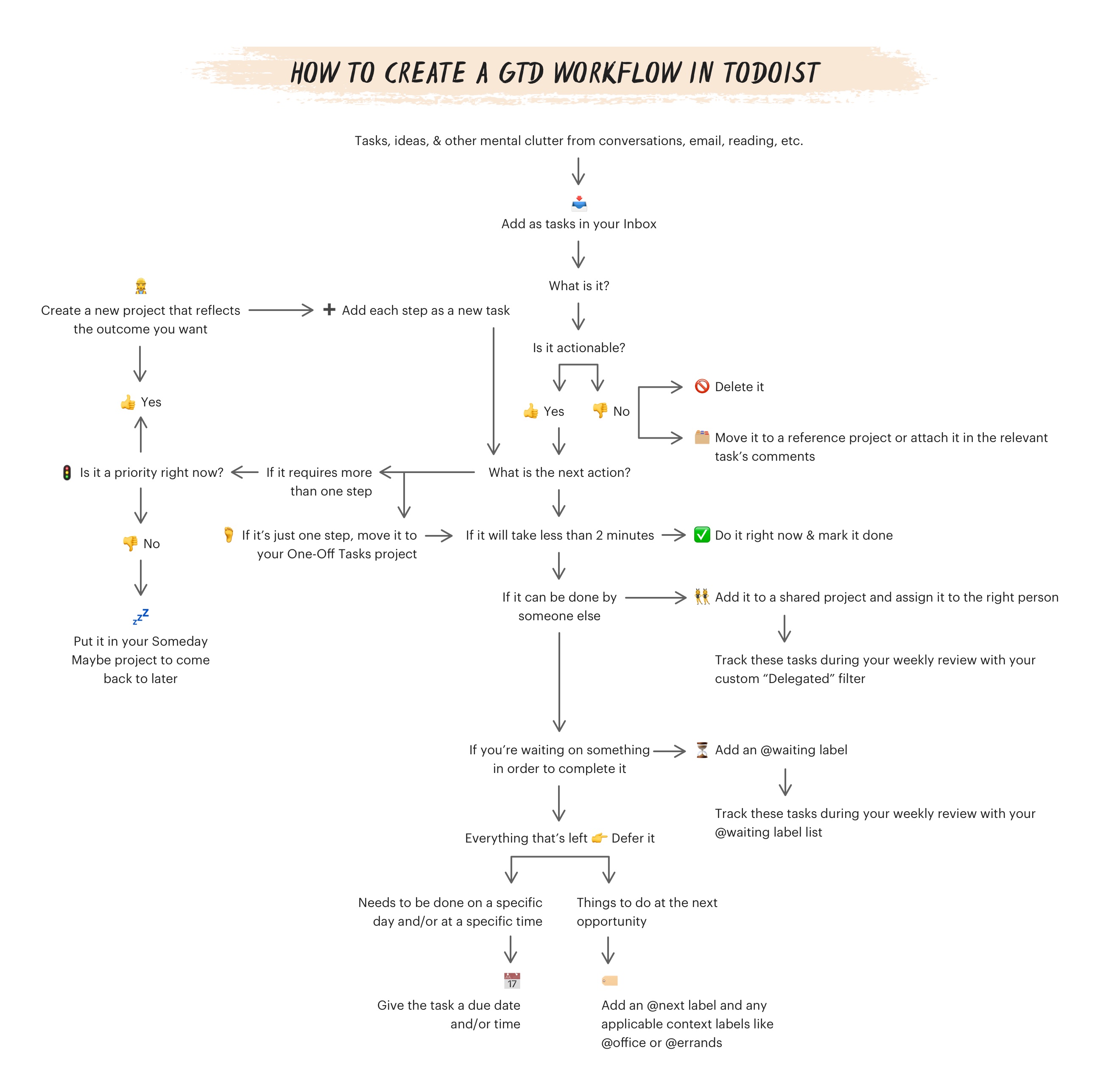
Làm cho nhiệm vụ của bạn cụ thể và dễ hành động nhất có thể. Thêm càng nhiều thông tin càng tốt để giúp bạn tiết kiệm thời gian phân vân về nó sau này. Ví dụ: "Gọi cho mẹ" có thể thực sự cần được nhập là "Gọi cho mẹ để thảo luận về bữa tối sinh nhật". Hoặc, "Thuế" có thể là "Gọi cho Mary để thảo luận về các tài liệu thuế" kèm theo số điện thoại của Mary và danh sách các tài liệu cụ thể được đính kèm trong phần comments của task’s (sẽ có thêm phần comments về task ở phần sau).
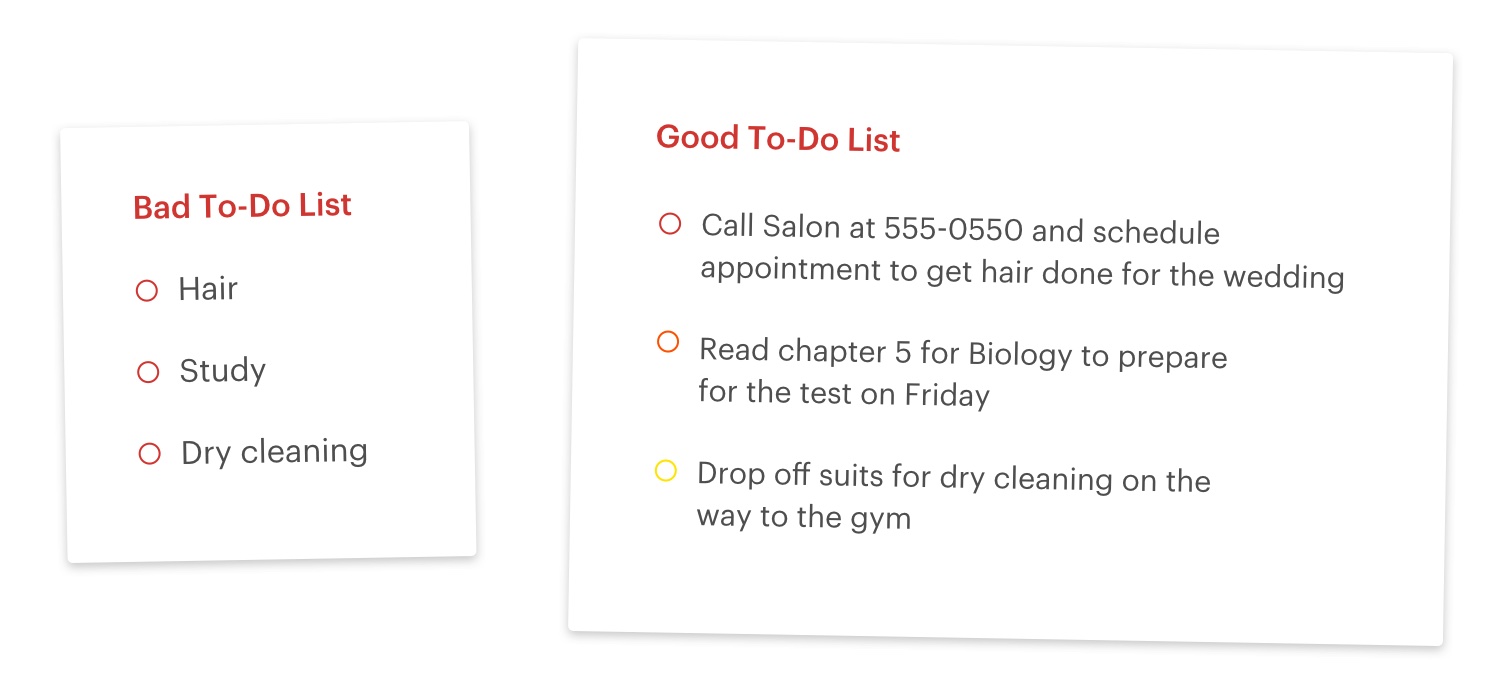
Làm cho nhiệm vụ của bạn cụ thể và dễ hành động nhất có thể.
Sắp xếp
Khi bạn đã làm rõ một mục trong hộp thư đến của mình, đã đến lúc sắp xếp chúng vào vị trí thích hợp. Trên thực tế, việc làm rõ và sắp xếp các nhiệm vụ của bạn sẽ diễn ra song song khi bạn dọn dẹp hộp thư đến của mình, nhưng sẽ hữu ích nếu bạn coi chúng như những hành động riêng biệt.
Có nhiều cách khác nhau để sắp xếp các nhiệm vụ của bạn bằng phương pháp GTD, nhưng chúng tôi khuyên bạn nên sử dụng kết hợp các projects và labels.
One-off tasks
Đây là những tác vụ mất hơn 2 phút nhưng chỉ yêu cầu một bước. Ví dụ: "trả lời email của Josh về giá dự án" hoặc "gia hạn tabs xe hơi". Bạn không muốn chúng làm lộn xộn inbox của mình, nhưng chúng cũng không thuộc về bất kỳ projects nào khác.

Tạo một project Todoist mới cho các one-off tasks
- Create a new project called One-Off Tasks.
- Kéo và thả one-step tasks của bạn từ inbox đến vào project bằng cách nhấp vào "tay cầm" màu xám ở bên trái của tên nhiệm vụ và kéo nó đến tên project trong menu bên trái.
- Bạn cũng có thể chỉ định một project khác bằng cách gõ "#" vào field tên task để kéo lên danh sách tất cả các projects của bạn. Chọn projects của bạn từ danh sách hoặc tiếp tục nhập tên dự án để thu hẹp kết quả.

Sử dụng phím tắt # để chọn một dự án
Projects
Bạn sẽ thấy rằng nhiều tasks bạn đã viết ra thực sự là các projects. Theo triết lý GTD, các projects là bất kỳ items nào đòi hỏi nhiều hơn hai bước để hoàn thành. Ví dụ: "sơn phòng ngủ" là một projects vì nó bao gồm các tasks khác như lấy mẫu sơn, chọn màu, mua vật tư, sơn tường, v.v. Dưới đây là cách xử lý các projects trong Todoist:
- Tạo một project mới cho mỗi project gồm nhiều bước mà bạn đã xác định là đang làm rõ tasks của mình.
- Kéo và thả các tasks từ Inbox đến của bạn vào project thích hợp. Hoặc nhấp vào một project và nhập "#" vào trường tên để kéo lên danh sách các projects của bạn để lựa chọn.
- Khi bạn nghĩ về các bước khác, hãy thêm chúng làm tasks mới bên trong các project.

Tạo project cho bất kỳ item nào cần 2 bước trở lên để hoàn thành
Khu vực tập trung
Sẽ rất hữu ích khi nhóm các projects của bạn dựa trên "[Areas of Focus](https://gettingthingsdone.com/2016/08/ep Chap-20-defining-your-areas-of-focus)" - thuật ngữ GTD chỉ các lĩnh vực có tầm quan trọng khác nhau mà bạn có trong cuộc sống của mình. Những lĩnh vực này là một cách để thu hút sự chú ý đến các mục tiêu cuộc sống lớn hơn của bạn trong khi quyết định xem nên làm gì tiếp theo. Nếu một nhiệm vụ không phù hợp với phạm vi của bất kỳ Areas of Focus nào của bạn, có thể đã đến lúc đánh giá lại xem đó có phải là việc bạn muốn dành thời gian của mình không. Hoặc bạn có thể chỉ muốn tách các dự án của mình giữa "Công việc" và "Cá nhân".
Bạn có thể dễ dàng thực hiện điều này trong Todoist bằng cách sử dụng [sub-projects] (https://get.todoist.help/hc/en-us/articles/115001862065?itm_campaign=getting_things_done&itm_medium=referral&itm_source=productivity_methods_guides). Đây là cách thực hiện:
- Tạo một project cho từng area of focus. Project này sẽ không có bất kỳ tasks nào trong đó, nó chỉ dành cho việc sắp xếp trực quan.
- Nhấp vào nút điều khiển màu xám ở bên trái của tên project và kéo và thụt lề các project thực tế của bạn bên dưới “Folder" cấp cao mà bạn vừa tạo để biến chúng thành các project con.
- (Tùy chọn) Để tạo ra sự tách biệt trực quan hơn giữa các areas of focus của bạn, hãy chỉ định một màu dự án project cho mỗi khu vực.

Các sub-projects theo từng Area of Focus
Giờ đây, bạn có thể giữ sạch danh sách project của mình bằng cách thu gọn các sub-projects của bạn bên dưới parent project. Ví dụ: khi đang làm việc, bạn có thể hiển các projects công việc của mình trong khi các projects cá nhân của bạn bị ẩn và ngược lại.
Để giữ mọi thứ đơn giản, trước tiên hãy hoàn thành thiết lập hệ thống GTD của bạn để hiểu về quy trình làm việc. Nếu cần, hãy quay lại và sắp xếp các projects của bạn thành các danh mục rộng hơn sau đó.
Next actions
Đây là những tasks với một hành động rõ ràng, cụ thể mà bạn sẽ thực hiện ở cơ hội (ví dụ: "Gửi email cho James về ngân sách cho bữa tiệc văn phòng"). Next actions theo tách biệt với các hành động trong tương lai - là các hành động bạn sẽ thực hiện nhưng không cần bạn tập trung ngay bây giờ.
Xác định next action cho từng project bằng cách gắn thẻ dự án với nhãn "@next". Để thêm nhãn, chỉ cần nhập "@" vào trường task và bắt đầu nhập tên task.

Tạo mới nhãn @next

Xem tất cả các tác vụ của bạn có nhãn @next
Các Tasks có ngày đến hạn hoặc thời gian
Đối với các items phải được hoàn thành vào một ngày và / hoặc thời gian cụ thể, hãy lên lịch cho chúng. Nhưng được cảnh báo: GTD cảnh báo về việc có quá nhiều task vào ngày đến hạn. Chỉ thêm chúng vào những nhiệm vụ thực sự phải hoàn thành vào một ngày giờ nhất định. Đối với mọi thứ khác, hãy tin tưởng vào các "next actions" theo của bạn và đánh giá thường xuyên hàng tuần về tất cả các danh sách nhiệm vụ của bạn (thêm về điều đó sau).
Trong khi chỉnh sửa công việc, bạn có thể nhấp vào trường Schedule và chọn ngày và giờ từ lịch. Hoặc chỉ cần nhập ngày và / hoặc thời gian đến hạn vào task field bằng ngôn ngữ tự nhiên, ví dụ: next Monday at 8am. Quick Add thông minh sẽ tự động nhận dạng và đánh dấu ngày đến hạn và thêm nó khi bạn lưu task. Bạn thậm chí có thể nhập các ngày đến hạn định kỳ như every other Wednesday cho các công việc lặp lại thường xuyên.
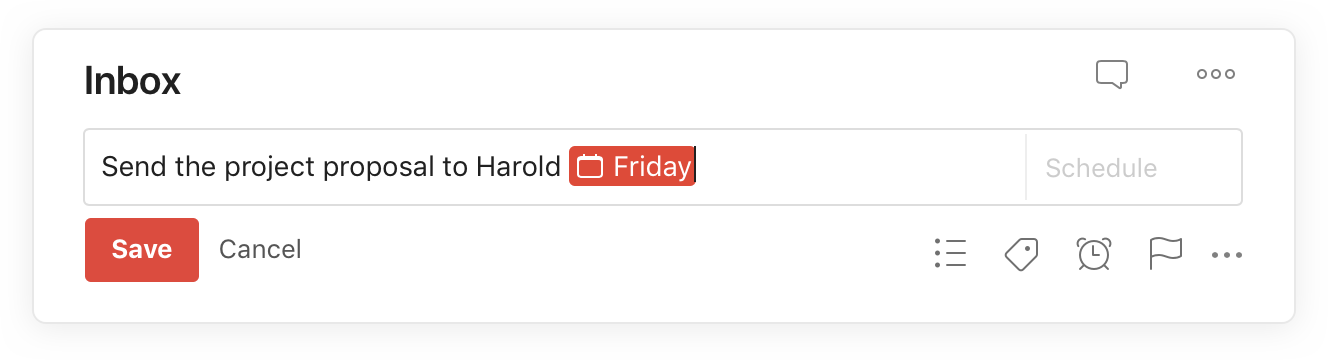
Nhập ngày đến hạn vào trường nhiệm vụ bằng ngôn ngữ tự nhiên như "Friday"
Bạn có thể di chuyển các items có ngày đến hạn từ inbox đến đến project có liên quan hoặc sang dự án One-Off Tasks nếu chúng không được liên kết với multi-step project.
Mẹo Todoist
Sync your Todoist with Google Calendar so that calendar events appear in Todoist as tasks and scheduled Todoist tasks appear in your Google Calendar as events.
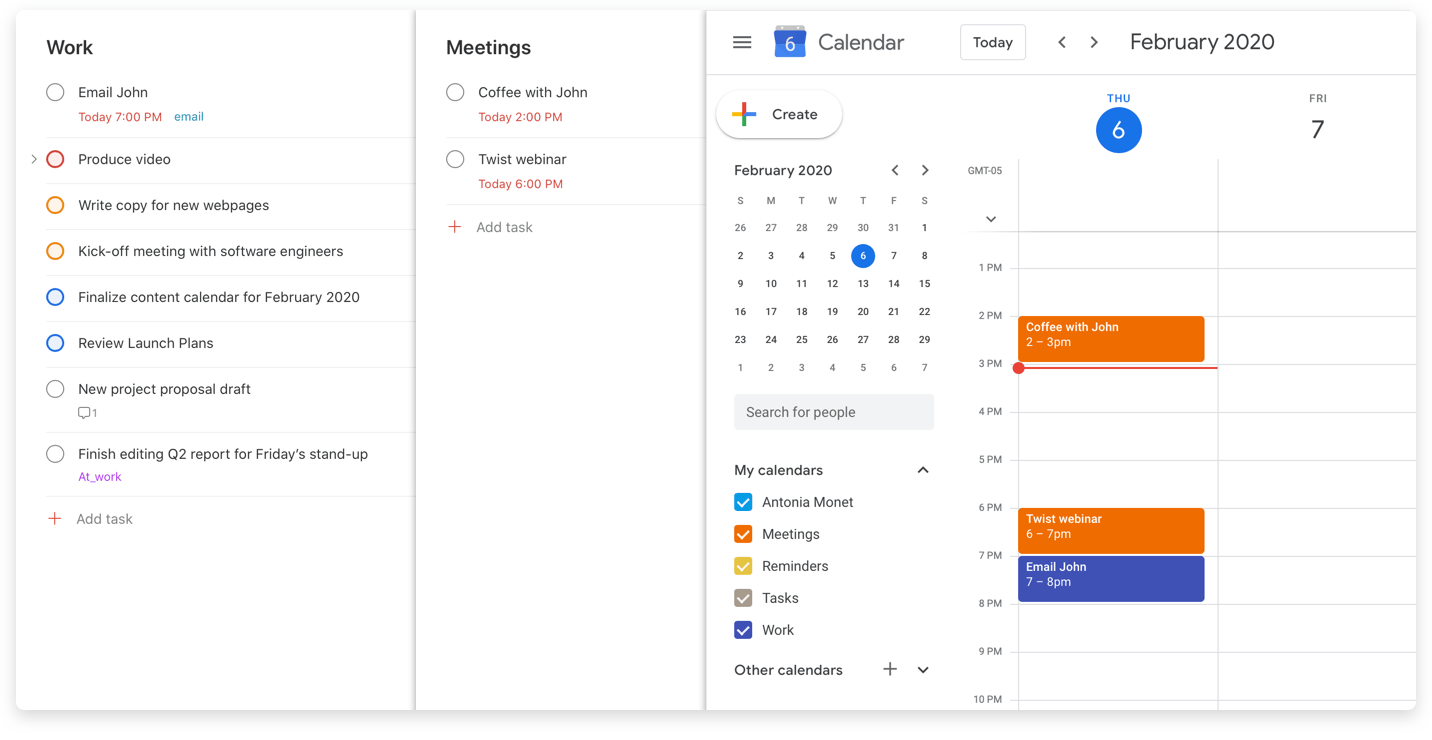
Xem các tác vụ Todoist của bạn trong Google Calendar và các sự kiện trên Google Calendar của bạn trong Todoist.
Agendas
Some of the items you capture in your inbox will be reminders of things you want to bring up with someone else rather than next actions. To keep track of these agenda items:
- Create a new project called Agendas.
- Create a new sub-project underneath Agendas for each person you need to touch base with on a regular basis. For example, your boss and any direct reports. You may also want to create sub-projects for each regular team or project meeting you have. For example, Marketing Weekly.
- Add the items you need to bring up as tasks in the relevant agenda sub-project.
- When you meet with that person or come to the meeting, pull up the relevant project to see a list of all of the items you need to cover.
- (Optional) Share your agenda projects with the relevant people so everyone can see, add, and even assign items to discuss.

Create sub-projects underneath a master Agendas project for each regular meeting you have
Những tài liệu tham khảo
Reference materials are non-actionable items that you need to save (e.g., tax documents, reading material, spreadsheets, Word docs, phone numbers, etc). While they aren't tasks themselves, they’re often needed to complete a task later. You can organize these kinds of supporting reference materials in Todoist by attaching them to the relevant task or project comments:
- Task-specific reference materials can be attached to the relevant task's comments.
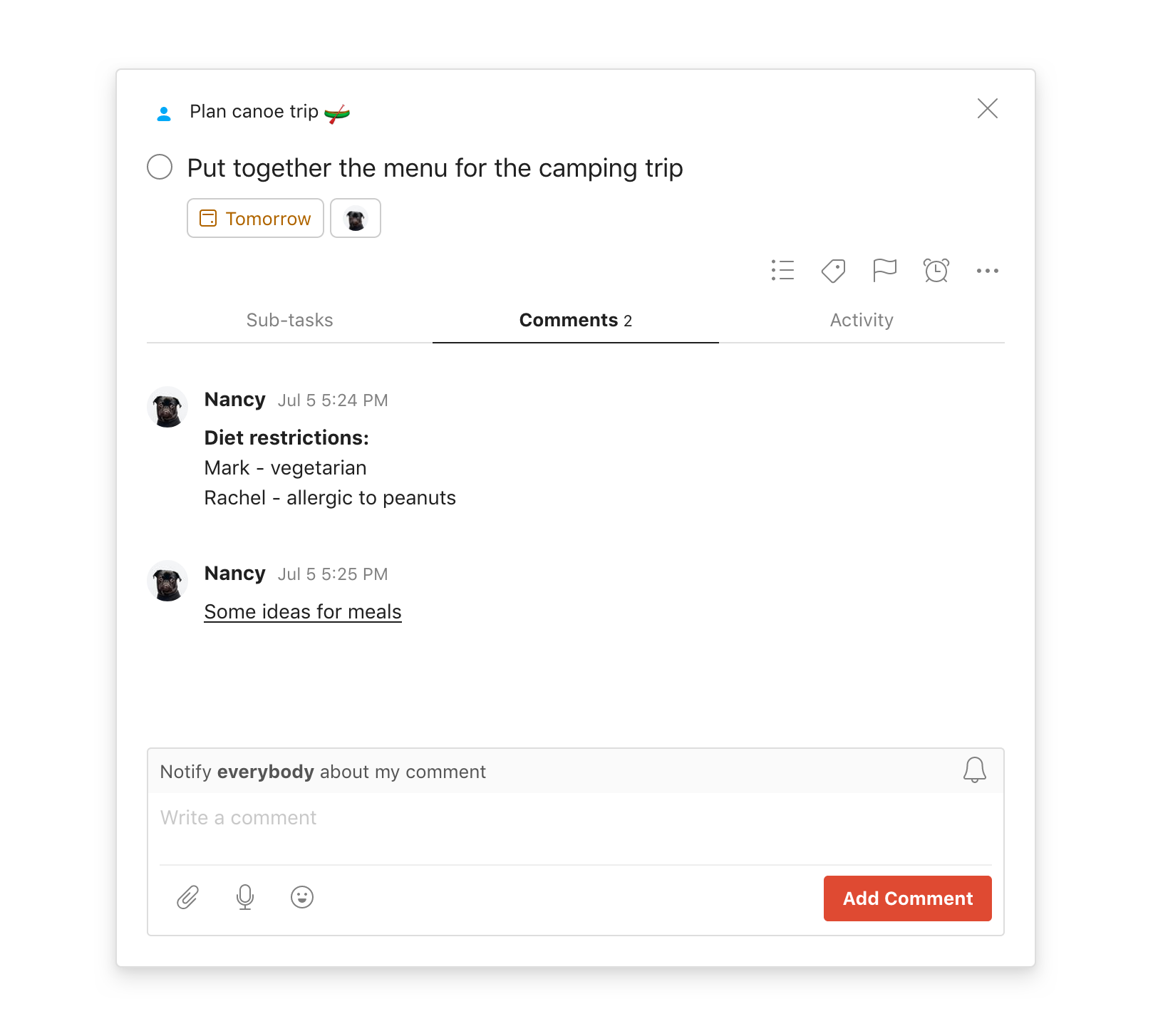
Attach task-specific reference materials to task comments.
- Higher-level project materials (design specs, drafts, shared folders) can be attached or linked to in the project comments.
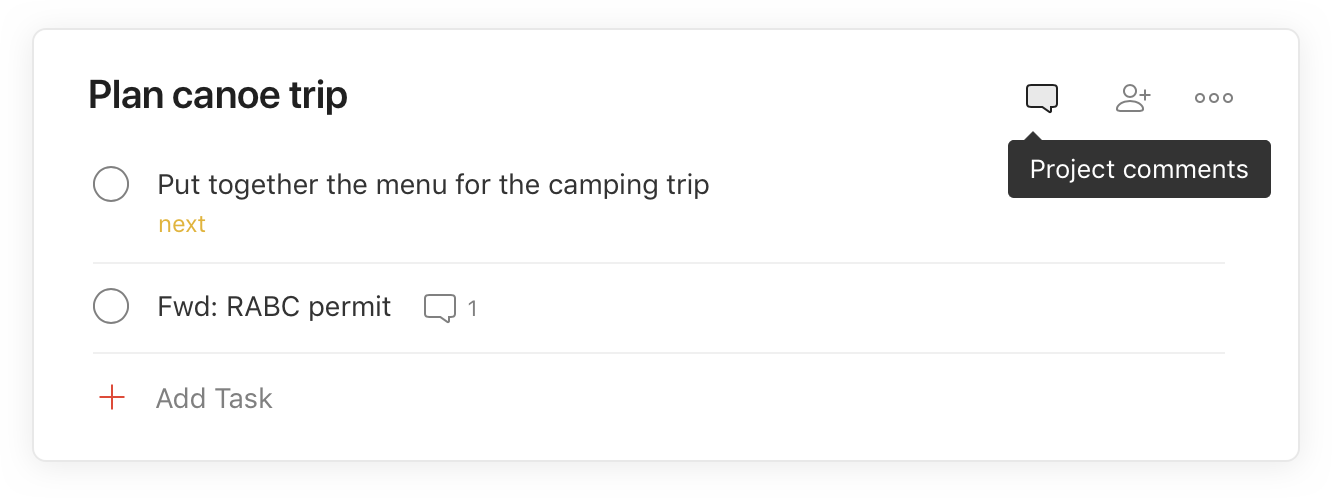
Save project-level reference materials in project comments
This way, when you're ready to start the task or project, you'll have all of the information you need close at hand.
You'll likely also have reference materials that aren't associated with a specific task or project. For example, an article you saved from the web for later, a file with important information, or a gift idea for your partner's next birthday. Many people like to use a separate notes app to organize their reference materials, but you can also keep track of some or all of them in Todoist. Here's how:
- Create a new Reference project
- Create new sub-projects underneath the Reference project for each type of reference list. For example, Gift Ideas, Birthdays, Contact Information, Recipes, etc.
- Move your reference material tasks to the appropriate project by dragging and dropping them from your Inbox. Or select a new project via Quick Add by clicking to edit the task and typing "#" into the task field followed by the project name.
- To collapse your reference sub-projects, click on the grey arrow to the left of your Reference parent project. This helps remove visual clutter from your list.
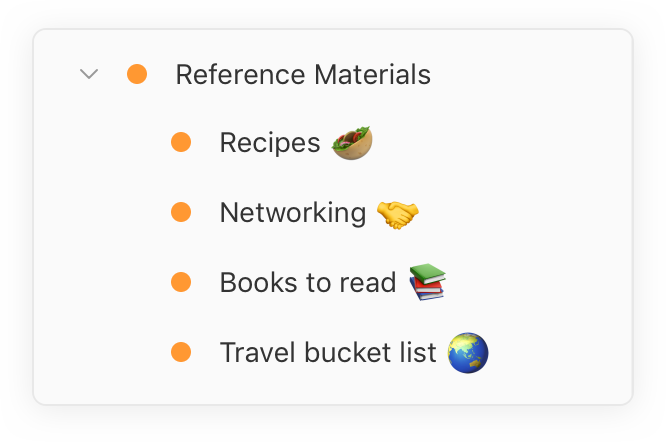
Create new projects for different types of reference materials
Waiting for
These are items that have been delegated or are awaiting action by someone else. For example, if you need to finish writing a blog post but are waiting on your editor to get you feedback on your last draft. Identify these tasks by tagging them with the label "@waitingfor". Keep @waiting_for tasks organized inside the projects their related to, or inside the _One-Off Tasks project if they're unrelated to other tasks.
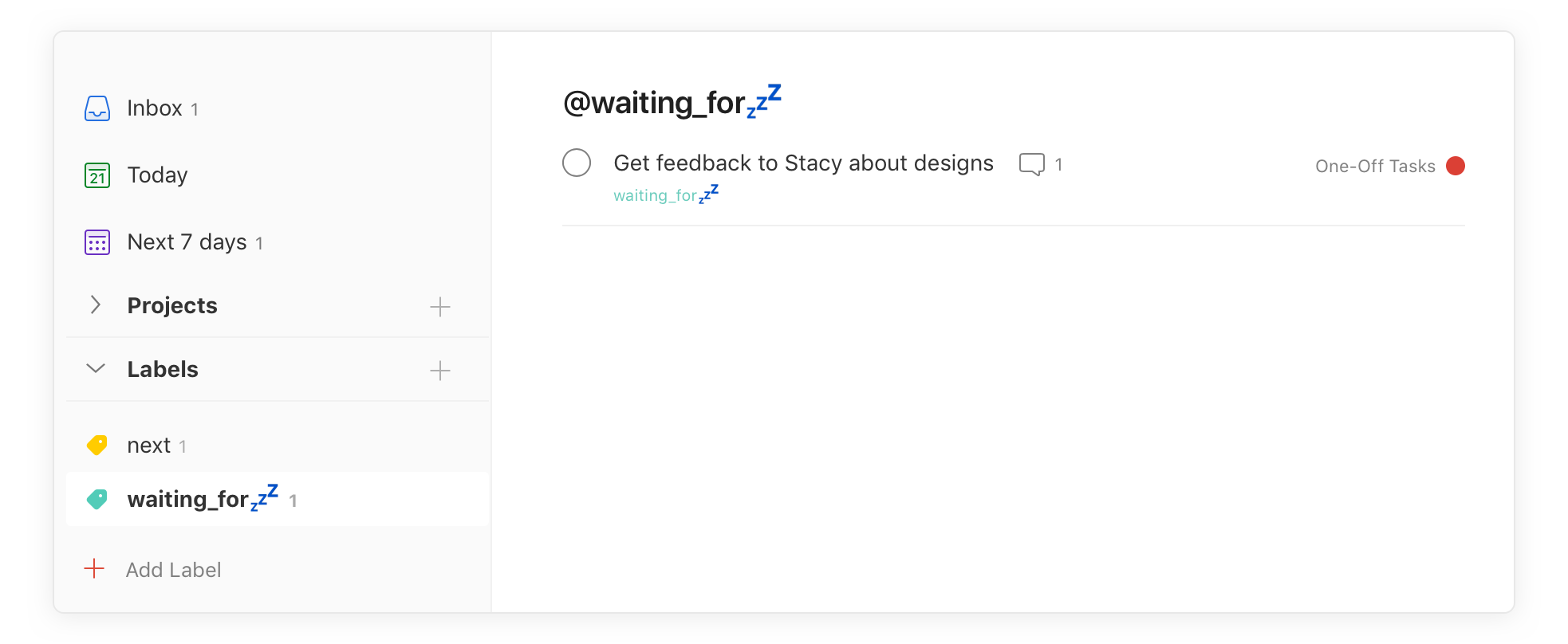
Label tasks your waiting on something to complete with an @waiting_for label
Someday/maybe
Many items that you capture will be ideas for things you want to do in the future, but don't have the bandwidth to work on now (e.g. places you may want to travel, books to read, new projects you may want to try, ideas for blog posts, etc.). You want to be able to review these later, but you don't want them gumming up your system now.
- Create a new Someday/Maybe project
- Add all of the tasks and/or you want to do in the future, but aren't actively working on there
- (Optional) Add sub-projects for specific types of "Someday/Maybe" tasks. For example, you may want to separate Someday/Maybe — Personal and Someday/Maybe — Work projects
- Review your someday/maybe projects when time and energy open up to take on new work
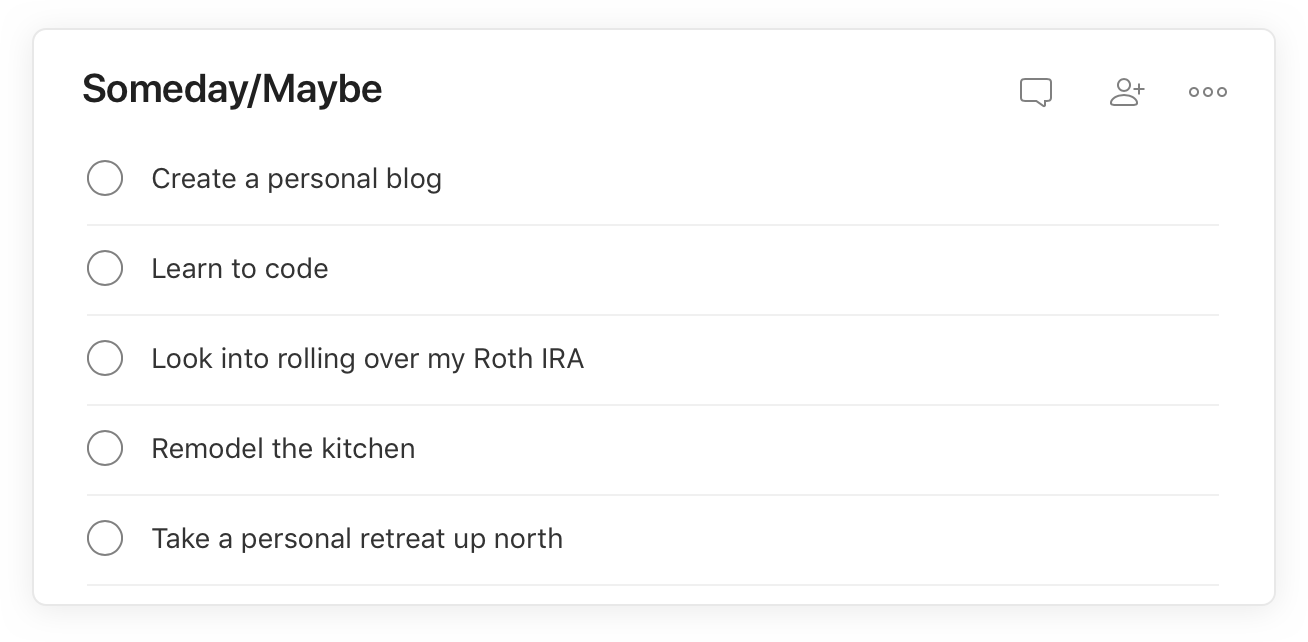
Create a Someday/Maybe project to house your ideas for the future
Các nhiệm vụ có thể được ủy thác
If you can delegate a task to free up your own time and energy, you should. In Todoist you can share projects with people, assign them tasks with due dates, and collaborate in comments.
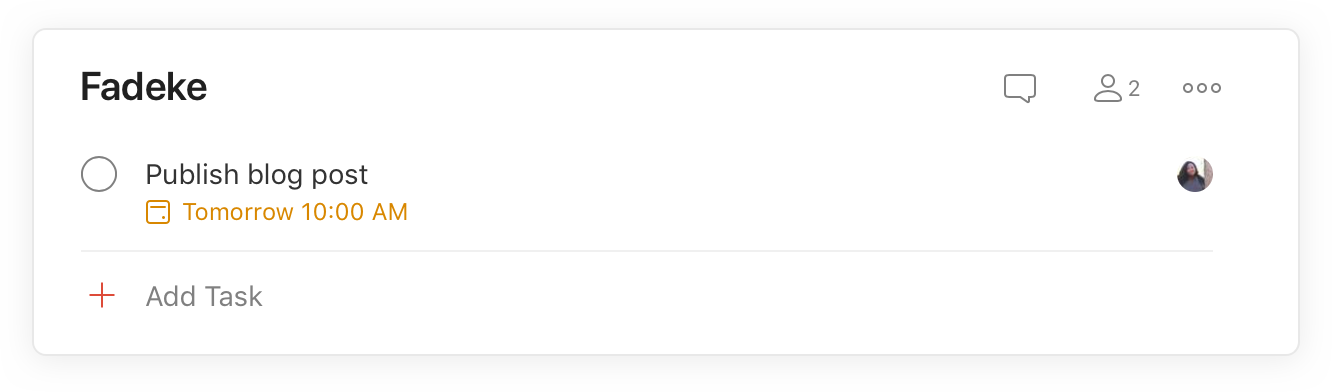
Share projects and assign tasks to the people you collaborate with
Your sharing setup will be different depending on your circumstances. Here are 3 ways you could set it up:
- Create a separate shared project for each person you collaborate with (you could even reuse your Agendas sub-projects for this purpose)
- Create a single shared project with your whole team (if you have, you'll have an additional Team Inbox that the whole team is automatically added to)
- Share existing projects that involve heavy collaboration ad hoc
Or you could use a combination of all three approaches.
Quick Tip: You can search for all of the tasks you've delegated using the query "assigned by: me". It's a handy list to reference during your weekly review.
Ngữ cảnh (Contexts)
Với danh sách project của bạn đã có sẵn và các tasks của bạn đã được sắp xếp, giờ đây bạn đã sẵn sàng sắp xếp ngữ cảnh cho chúng. Trong GTD, ngữ cảnh xác định các công cụ, địa điểm hoặc những người mà bạn cần để hoàn thành một nhiệm vụ nhất định. Nói cách khác, bối cảnh cho phép bạn tập trung vào những gì bạn thực sự có thể hoàn thành với hoàn cảnh hiện tại của bạn. Ví dụ: nếu bạn đang ở văn phòng của mình, bạn không muốn lãng phí thời gian để phân loại tất cả các hành động tiếp theo mà bạn là ở nhà.
Following the project approach we laid out above, the easiest way to add contexts is with labels. GTD recommends the following contexts:
Theo cách tiếp cận project mà chúng tôi đã trình bày ở trên, cách dễ nhất để thêm ngữ cảnh là với [label] (https://get.todoist.help/hc/en-us/articles/205195042?itm_campaign=getting_things_done&itm_medium=referral&itm_source=productivity_methods_guides). GTD đề xuất các bối cảnh sau:
- Computer/internet
- Home
- Office
- Errands
- Calls
- Anywhere
Bạn cũng có thể thêm những cái khác mà sẽ giúp bạn sắp xếp tasks của mình một cách nhanh chóng dựa trên ngữ cảnh hiện tại của bạn. Một số người thích thêm ngữ cảnh "Email" để họ có thể xử lý tất cả các email của mình cùng một lúc. Những người khác thêm label cho khoảng thời gian mà một task có thể mất. Ví dụ: nếu bạn chỉ có 15 phút trước cuộc họp tiếp theo, sẽ rất hữu ích nếu bạn có thể xác định tất cả các task bạn có thể làm một cách nhanh chóng với nhãn @15_min. Đối với hầu hết mọi người, sẽ hữu ích hơn khi tạo nhãn "Offline" thay vì nhãn "Internet" cho các tác vụ bạn có thể thực hiện khi không có kết nối Internet.
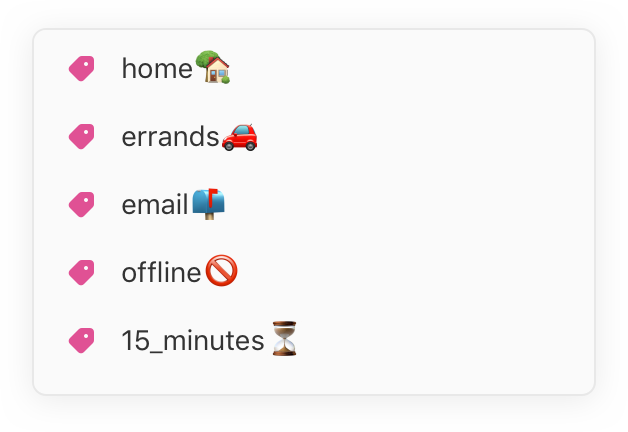
Tạo labels cho từng ngữ cảnh
It’s tempting to go overboard and start creating labels for everything — resist the temptation. For your GTD system to work, you need to build a habit of adding the correct labels to each and every task. The fewer labels you have to choose from, the easier it will be to remember.
To add a label, go to the labels section of your left-hand menu and tap the “+” button. You can also add a label while editing or adding a task by typing @ into the task field. All your existing labels will appear in a drop down menu and the results will narrow down as you continue typing the task name. And if the label you want doesn't exist yet, you'll have the option to create a new one to add to your list.
Engage
Đây là nơi mà thời gian dành cho việc làm rõ và sắp xếp các công việc của bạn được đền đáp. Hệ thống của bạn hiện có đầy đủ các mục cụ thể, có thể hành động được sắp xếp thành các danh mục hợp lý, sẵn sàng cho bạn tham gia. Bạn sẽ thấy rằng tất cả các nhãn, dự án và ngày đến hạn được thêm vào trong các bước trên sẽ giúp bạn nhanh chóng trả lời câu hỏi “Cái gì tôi có nên làm ngay bây giờ không? " tại bất kỳ thời điểm nào.
Thời gian dành để làm rõ và sắp xếp các tasks của bạn có nghĩa là khi đến lúc bắt tay vào công việc, bạn có ít lựa chọn phải thực hiện và tìm ít tài liệu tham khảo hơn. Để quyết định việc cần làm tiếp theo, bạn có thể xem các công việc sắp tới với ngày hoàn thành, sắp xếp các công việc theo nhãn hoặc tạo bộ lọc để xem các hành động tiếp theo của bạn dựa trên ngữ cảnh.
Today and Upcoming views
When you're ready to sit down to work, click on Today in the left-hand navigation menu to see any tasks that you must complete today. Open Upcoming to see what's coming down the pipeline this week and any week in the future.

Xem những công việc bạn cần hoàn thành hôm nay

Sử dụng chế độ xem Upcoming để hình dung và lập kế hoạch cho tuần sau.
Xem Next Actions và Ngữ cảnh Tiếp qua nhãn
Để xem danh sách đầy đủ các next actions trên tất cả các projects của bạn, hãy nhập "@next" vào thanh Quick Find ở đầu Todoist.

Nhập một nhãn để tìm tất cả các tasks liên quan

Xem tất cả các next actions của bạn được lọc theo trách nhiệm
You can also quickly sort your tasks by context by selecting a given label to see all the associated tasks. For example, if you search for @errands, you'll see a list of tasks with the @errands label that can be completed while you're already out and about. To see a list of all the tasks you're waiting on something to complete, search for the label @waiting_for.
You can also view all the tasks tagged with a specific label by clicking on the label's name in the label list to the left of your Todoist.
Tạo nhiều chế độ xem tác vụ tùy chỉnh hơn với các filters
Điều kỳ diệu GTD thực sự xảy ra khi bạn tạo chế độ xem tùy chỉnh task của riêng mình trong Todoist bằng filters. Filters về cơ bản là các tìm kiếm đã lưu để sắp xếp danh sách của bạn bằng một cú nhấp chuột. Bạn có thể sử dụng bộ lọc để tìm kiếm tasks dựa trên:
- Due date
- Label
- Priority
- Project
- Date a task was created
- Assignee
- Keywords
- Or a combination of some or all of the above
To set up a new filter, go to the Filter list at the bottom of your left-hand navigation menu (after Projects and Labels), then click Add filter at the bottom of the list. Give your filter a name and add the search query you want to see.
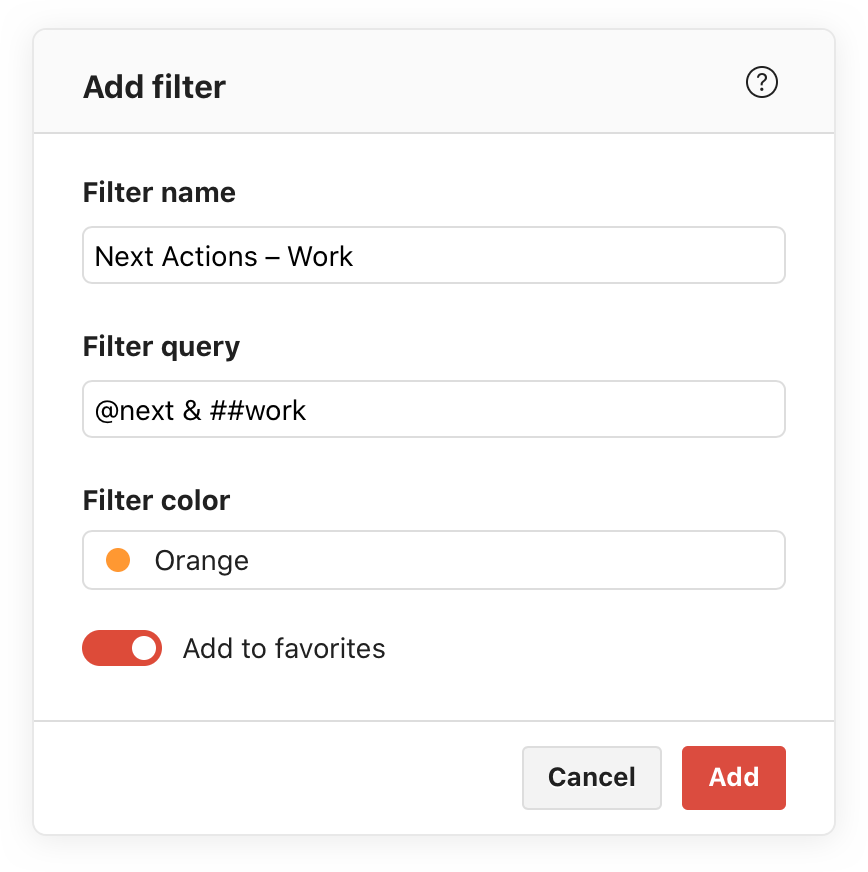
Set up custom filters to view your next actions by Area of Focus
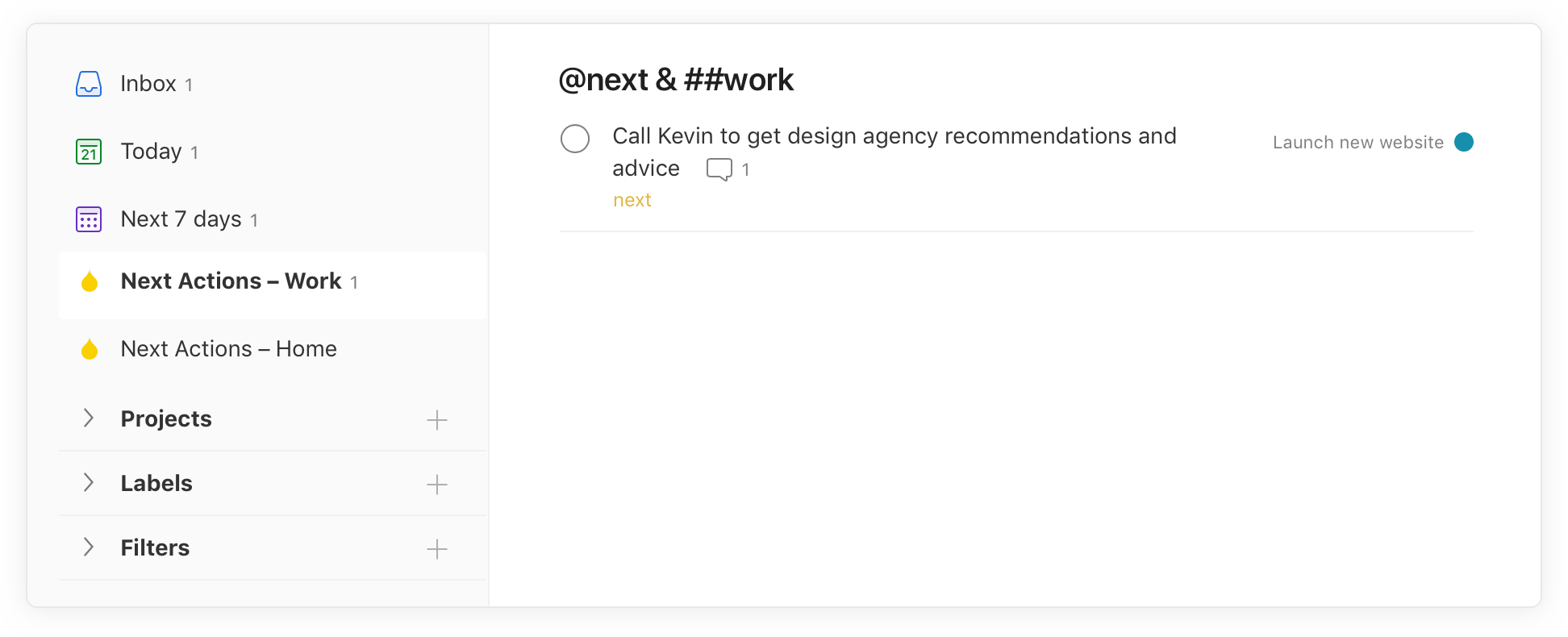
See all your next actions filtered by area of responsibility
For GTD, the most relevant labels will likely combine "@nextaction" with an area of focus or a context. For example, to set up a filter for all the next actions you can do at work, use the query "##Work & @next_action". This will show all tasks in your Work project _and associated sub-projects that also have the @next_action label. Or create a filter for next actions that can be finished at the office use the query "@next_action & @office".
Các chế độ xem tác vụ hữu ích nhất sẽ tùy thuộc vào nhu cầu cụ thể của bạn, nhưng đây là một số chế độ xem hữu ích phổ biến nhất:
Filter Query
Shows you a list of:
@next_actions & today
Tất cả các next actions và tất cả các tasks phải thực hiện ngày hôm nay trên tất cả các projects của bạn
@next_actions & ##Work
All next actions in your Work project and all of your work sub-projects
@next_actions & @Home
All your next actions you can do at home across all of your projects
@waiting_for
All tasks you're waiting on something to complete across all your projects
All tasks that involve emailing someone so you can complete them all at once and minimize the time you spend in your email
Add your most important task views to your favorites so that they appear at the top of your left-hand navigation menu above your Projects list. Simply right-click the filter, label, or project and select “Add to Favorites”. The filter will then show up in your navigation panel.
Review
Mỗi tuần, hãy dành thời gian để xem qua tất cả các danh sách của bạn, sắp xếp các tasks và giữ cho hệ thống của bạn hoạt động trơn tru. Việc xem xét giúp bạn thích nghi với những thay đổi, tái tập trung sự chú ý, xác định các next actions và phản ánh quy trình làm việc của bạn.
David Allen has called this weekly review a "critical factor for success" because frequent review of your system will ensure that you aren’t just doing things, but that you are doing the right things.
To get started, import Todoist’s GTD Weekly Review template into your projects list. This template includes all of the steps you’ll need to complete your review each week. Customize the template by adding sub-tasks or task comments to hold the lists of all your inboxes, your current areas of focus, or to track reflections on your week.
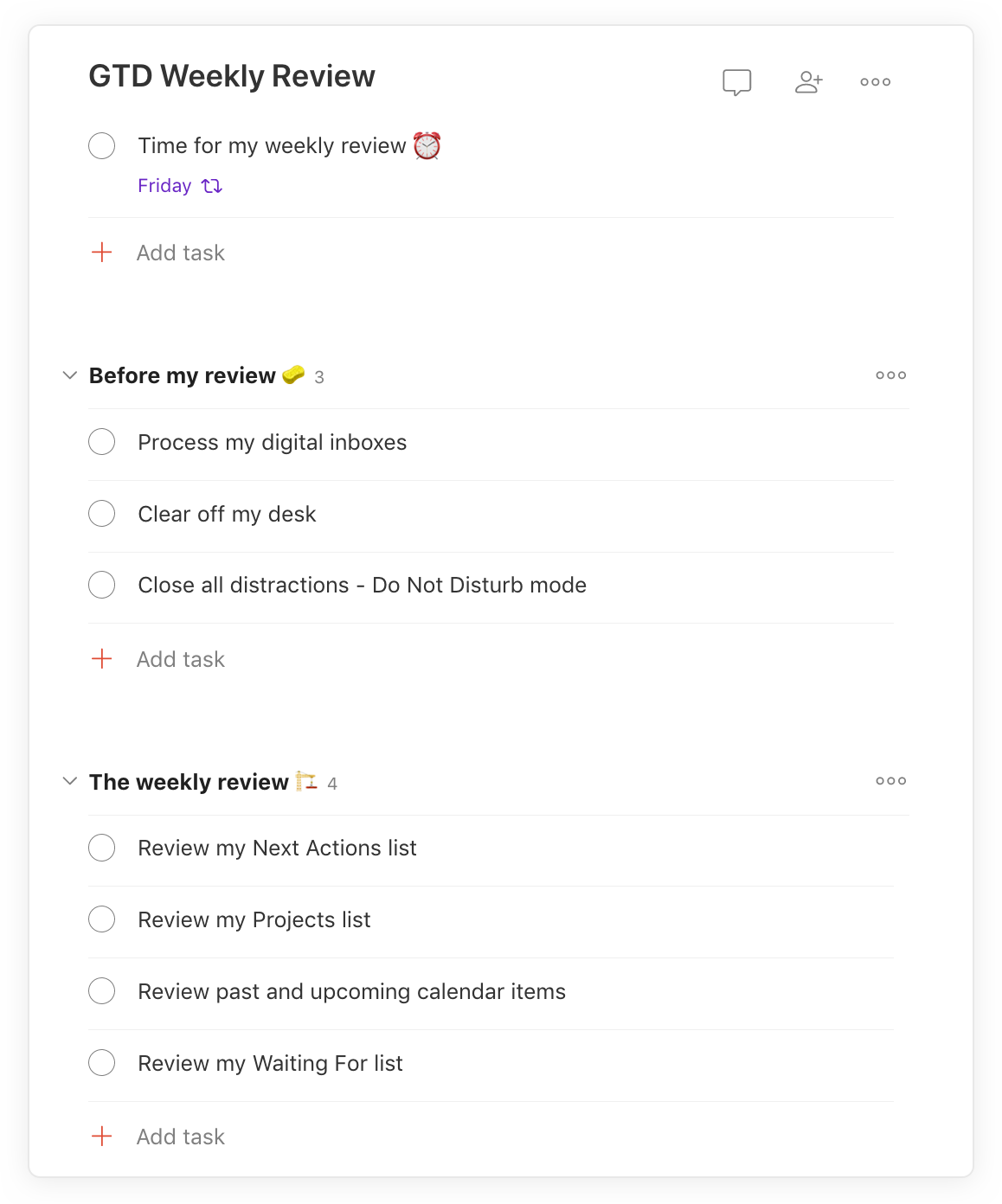
Import the GTD Weekly Review template into your Todoist
Schedule your weekly review by setting up a recurring date in any task field. Simply enter your date as natural language, like “every Sunday at 5pm,” and Todoist will automatically recognize and schedule it when you save the task.
Đọc gì tiếp theo
The weekly review is a powerful productivity ritual regardless of whether you GTD or not, so we wrote a standalone guide for how to run your weekly review.
Có một lý do tại sao hàng triệu người trên thế giới thề rằng Getting Things Done đã thay đổi cuộc sống của họ. Mặc dù tính nghiêm ngặt của GTD không dành cho tất cả mọi người, nhưng bạn nhất định phải chọn một hoặc hai thói quen sẽ giúp bạn bớt lo lắng và làm được nhiều việc hơn. Mọi người muốn giảm stress và làm việc hiệu quả hơn nên thử nó ít nhất một lần.
Hãy thử và xem khía cạnh nào của GTD phù hợp với bạn!